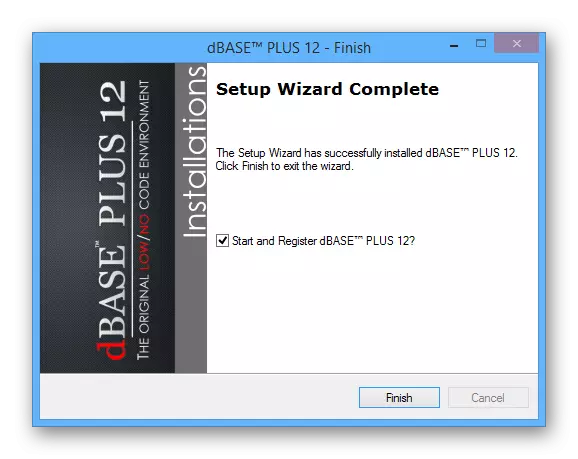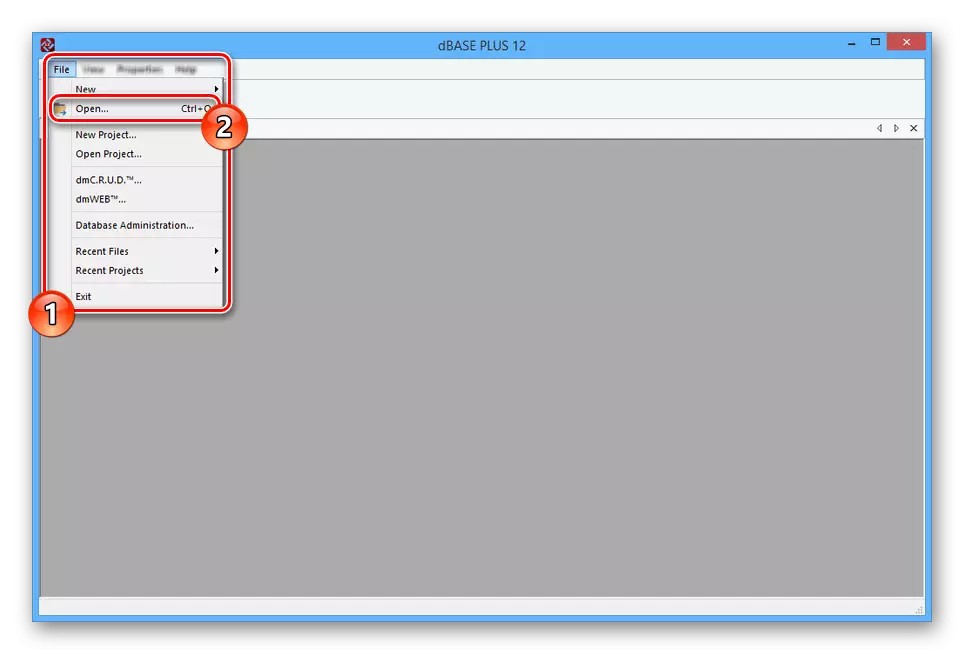डीबी कागजातहरू डाटाबेस फाईलहरू हुन्, जुन ती कार्यक्रमहरूमा मात्र परिवर्तन गर्न सकिन्छ जहाँ तिनीहरू मूल रूपमा सिर्जना गरिएको थियो। यस लेखको एक भागको रूपमा, हामी यी उद्देश्यहरूको लागि सब भन्दा उपयुक्त कार्यक्रमहरूको बारेमा कुरा गर्नेछौं।
DB फाईलहरू खोल्दै
विन्डोज अपरेटिंग प्रणालीमा, तपाईं प्राय: डीबीको विस्तारको साथ कागजातहरू भेट्टाउन सक्नुहुन्छ, जुन प्रायः जसो क्यास छविहरू हुन्। हामीले यस फाईल र तिनीहरूको खोजको विधिहरू सम्बन्धित छैन।अधिक पढ्नुहोस्: थम्ब्स.डीबी स्केच फाईल पढ्नुहोस्
धेरै कार्यक्रमहरूले आफ्नै डाटाबेस फाइलहरू सिर्जना गरेको हुनाले हामी प्रत्येक व्यक्तिगत केसलाई विचार गर्दैनौं। थप तरिकाहरू कागजातहरू खोल्नको लागि उद्देश्यहरू खोल्ने उद्देश्यको साथ नमूना र संस्करणहरूको साथमा समावेश गर्दछ।
विधि 1: DBIES
DBEE सफ्टवेयरले हामी विचार गरेका फाईलहरू मात्र समर्थन गर्दैन, तर अन्य धेरै डाटाबेस प्रजातिहरू। सफ्टवेयर एक भुक्तानी गरिएको आधारमा 300-दिनको परीक्षण अवधिको साथ उपलब्ध छ, जुनमा तपाइँ कार्यक्षमतामा प्रतिबन्धित हुनुहुने छैन।
आधिकारिक साइट dbbase मा जानुहोस्
- हामीद्वारा पेश गरिएको लिंकमा संसाधनको प्रारम्भिक पृष्ठबाट, स्थापना फाइल डाउनलोड गर्नुहोस् र पीसी कार्यक्रम स्थापना गर्नुहोस्। हाम्रो मामला मा, Dbase प्लस 12 को संस्करण प्रयोग हुनेछ।
- डेस्कटपमा प्रोग्राम आइकनमा क्लिक गर्नुहोस् वा रूट निर्देशिकाबाट चलाउनुहोस्।
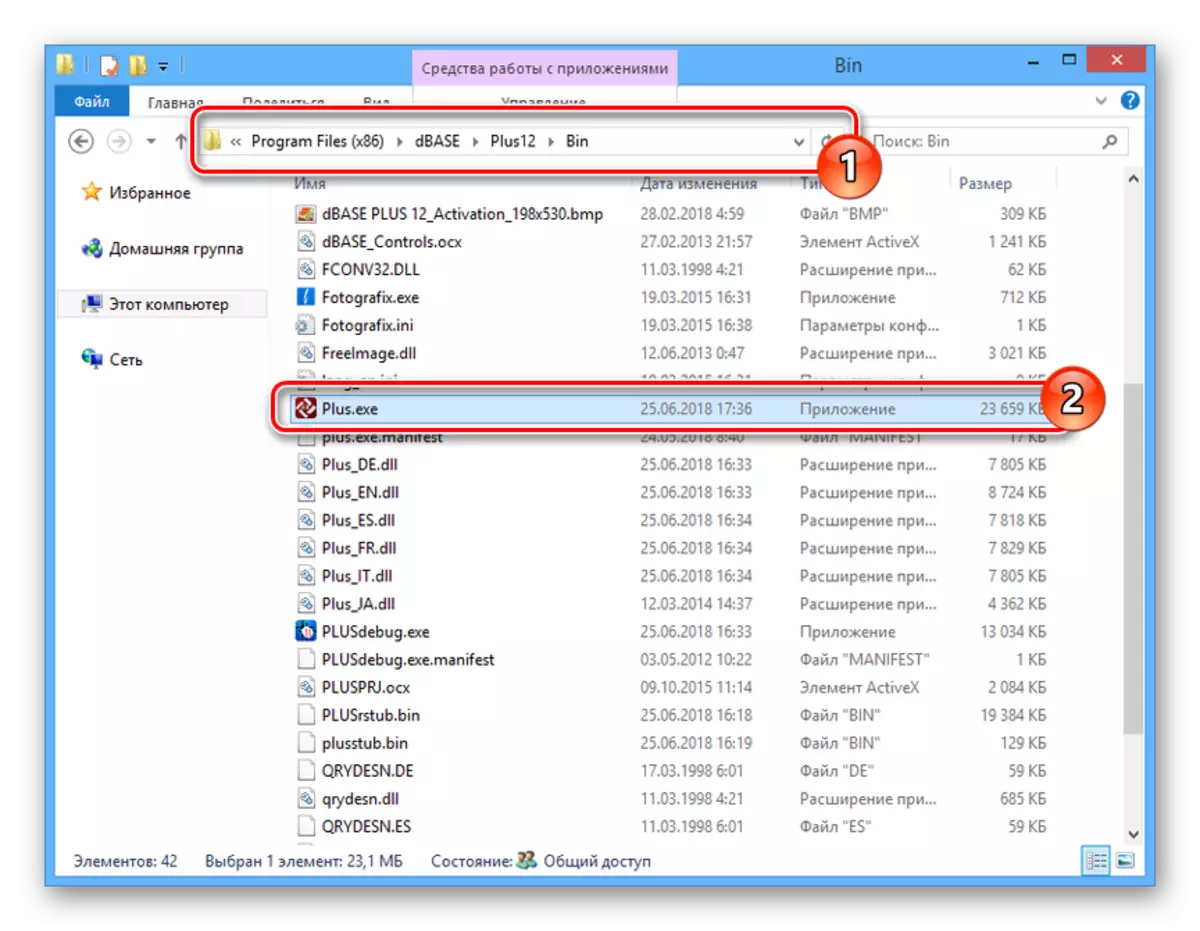
परीक्षण संस्करण प्रयोग गर्न, सुरूको क्रममा, "DBEEES प्लस 12" विकल्प मूल्यांकन गर्नुहोस्।
- "फाईल" मेनू खोल्नुहोस् र खुला वस्तु प्रयोग गर्नुहोस्।
- "फाईल प्रकार" सूची मार्फत, "तालिकाहरू (* .DB4; *। DB) विस्तार" चयन गर्नुहोस्।
जब तपाईं स्क्रीनशटमा देख्न सक्नुहुन्छ, कहिलेकाँही डाटा प्रदर्शन गर्न समस्याहरू हुन सक्छ। यो अशक्त रूपमा हुन्छ र dbase को उपयोग संग हस्तक्षेप गर्दैन।
विधि 2: वर्डपर्स अफिस
तपाईं Chortro को क्वुट्रो समर्थन, CORETTOR प्रो, पूर्वनिर्धारित पुस्तककार कार्यालय कार्यालय को उपयोग गर्न सक्नुहुन्छ। यो सफ्टवेयर भुक्तान गरिएको छ, तर नि: शुल्क परीक्षण अवधि केही सीमितताहरूको साथ प्रदान गरिएको छ।
आधिकारिक वर्डपर्स अफिस साइटमा जानुहोस्
- कम्प्युटरमा प्रोग्राम लोड गर्नुहोस् र यसलाई स्थापना गर्नुहोस्। एकै साथ, यो कुरा मनमा राख्नुहोस् कि सफ्टवेयर पूर्ण रूपमा स्थापना हुनुपर्दछ, र यो विशेष गरी क्रीट्रोटो प्रो कम्पोनेन्टमा सत्य हो।
- इच्छित अनुप्रयोग खोल्न क्वेटेट्रो प्रो आइकनमा क्लिक गर्नुहोस्। यो दुबै कार्य फोल्डर र डेस्कटपबाट गर्न सकिन्छ।
- शीर्ष प्यानलमा, "फाईल" सूची विस्तार गर्नुहोस् र खुला चयन गर्नुहोस्
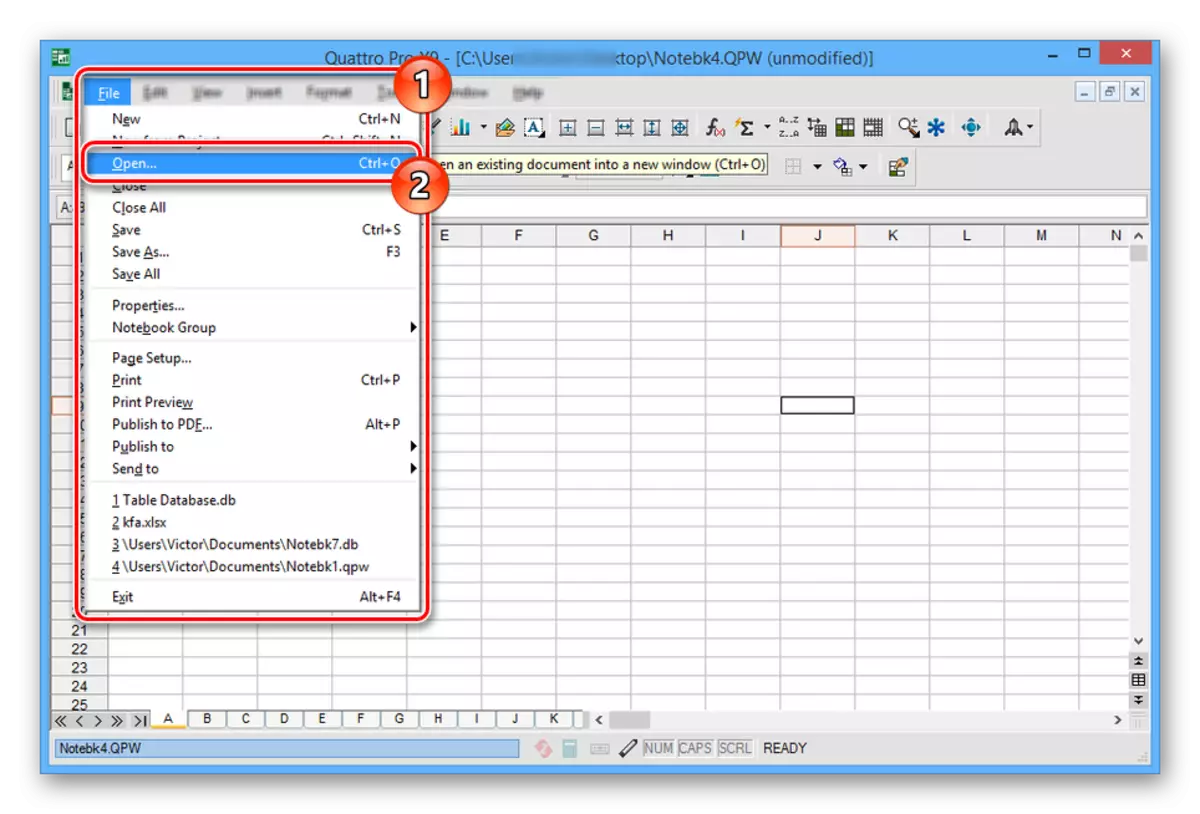
वा उपकरणपट्टीमा फोल्डरको रूपमा आइकनमा क्लिक गर्नुहोस्।
- खुला फाईल विन्डोमा, "फाईल नाम" लाइनमा क्लिक गर्नुहोस् र "विरोधाभासी V 7 / v8 / v10 (* exte" "विस्तार गर्नुहोस्
- डाटाबेस फाईलको स्थानमा नेभिगेट गर्नुहोस्, यसलाई चयन गर्नुहोस् र खुला बटनमा क्लिक गर्नुहोस्।
- छोटो प्रक्रियाको अन्त्यमा, फाईलमा भण्डार गरिएको टेबल खुला हुनेछ। यस मामलामा, पढ्दा यसको सामग्री वा त्रुटिहरूलाई विकृत गर्न सम्भव छ।
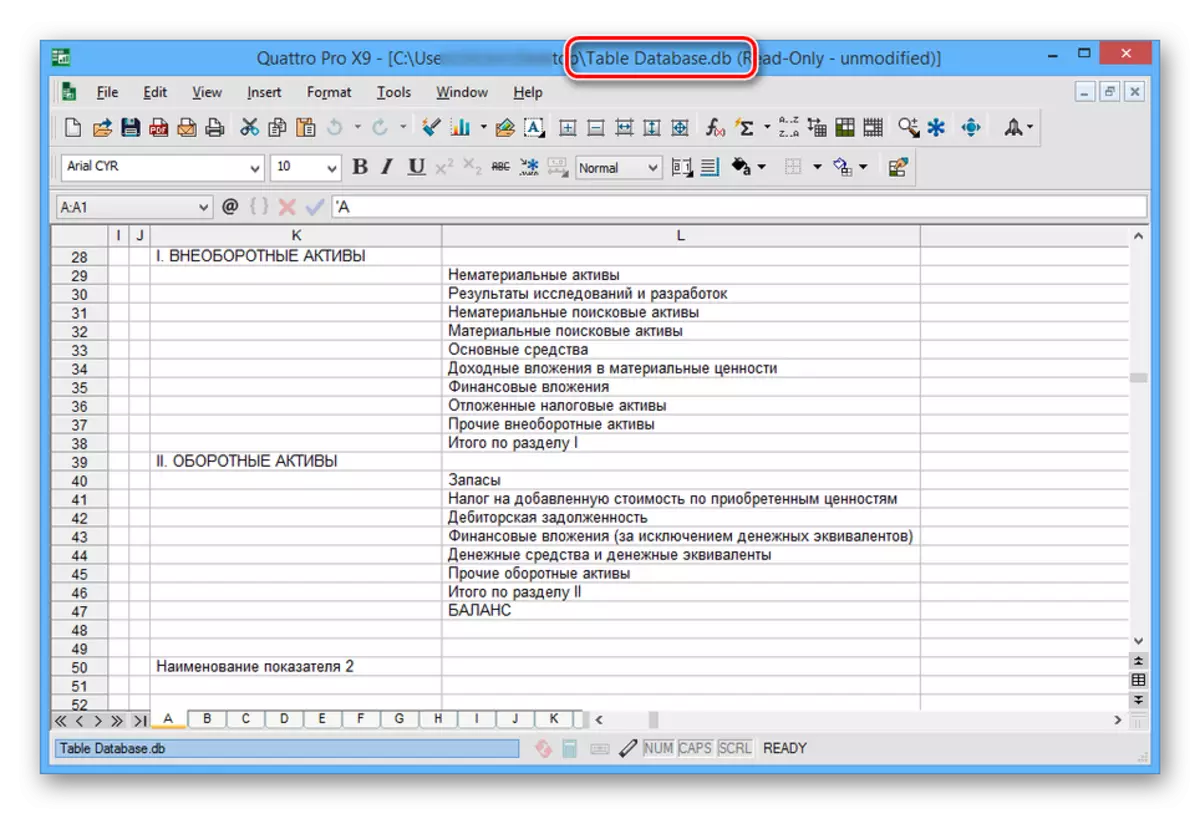
उही कार्यक्रमले तपाईंलाई DB ढाँचामा टेबल बचत गर्न अनुमति दिन्छ।

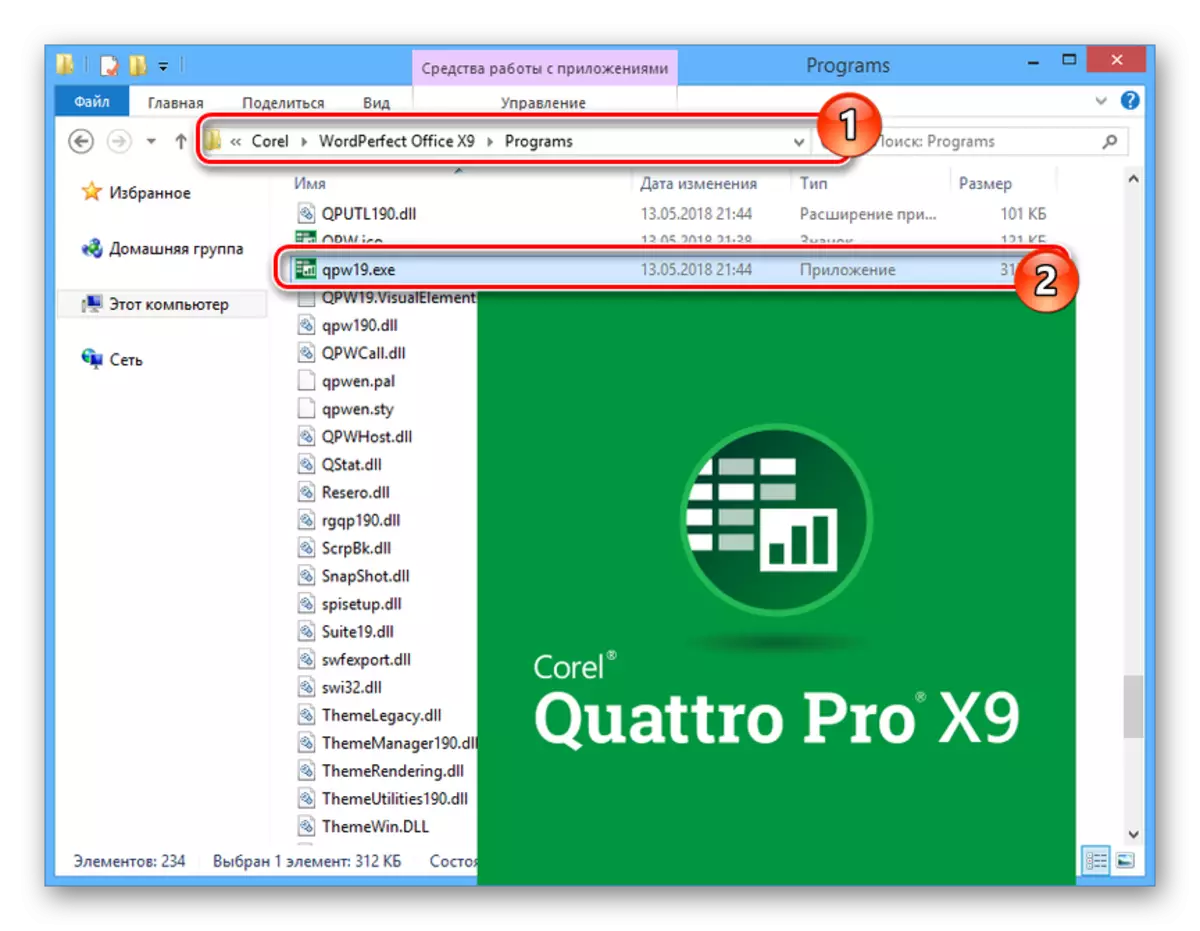


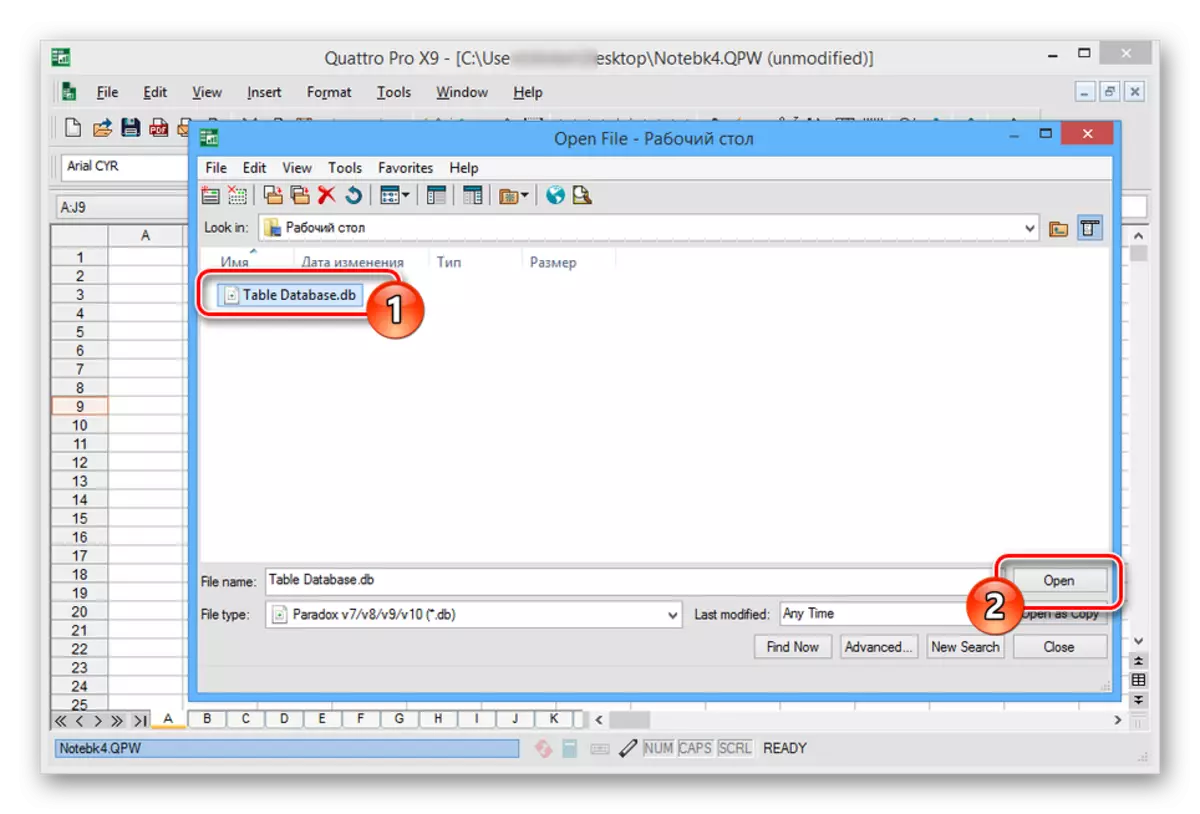

हामी आशा गर्दछौं कि तपाईंले कसरी खोल्ने र, यदि आवश्यक छ र आवश्यक छ भने डीबी फाईलहरू सम्पादन गर्नुहोस्।
निष्कर्ष
दुबै समीक्षा गरिएका कार्यहरूको सामना गर्नुपरेको कार्यको सामना गर्न दुबै समीक्षा कार्यक्रमहरू। कुनै पनि अतिरिक्त प्रश्नहरूको उत्तरका लागि, कृपया हामीलाई टिप्पणीहरूमा सम्पर्क गर्नुहोस्।